苹果手机锁屏密码忘了怎么改?30字内教你快速解决
当需要更改苹果手机锁屏密码时,用户可能因忘记当前密码、担心账户安全或单纯想更新密码而产生需求,苹果设备提供了多种便捷的密码更改方式,具体操作需根据设备状态(如是否记得当前密码、是否登录Apple ID等)选择合适的方法,以下是详细的操作步骤和注意事项,帮助用户顺利完成密码更改。
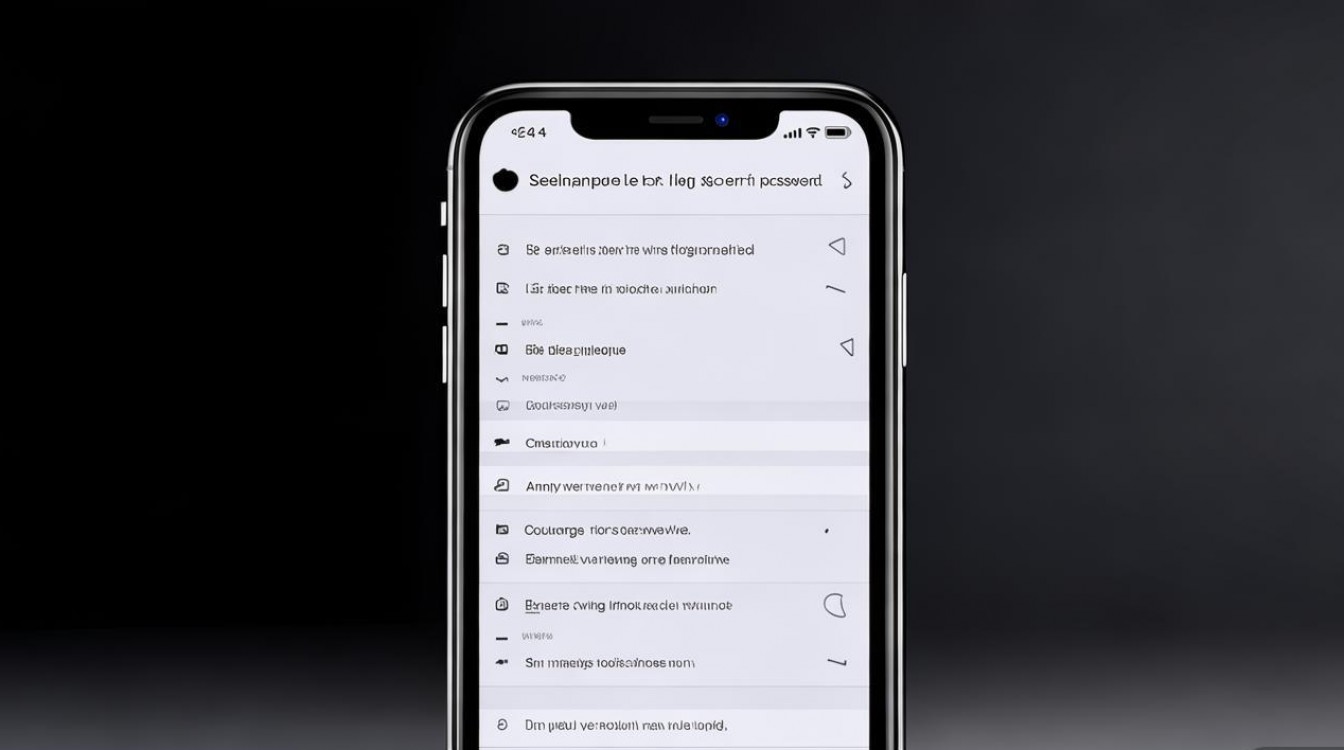
通过“设置”应用更改密码(记得当前密码)
如果用户记得当前锁屏密码,且手机处于正常开机状态,这是最直接的方法:
- 打开设置:在主屏幕找到并点击“设置”应用(齿轮图标)。
- 进入面容ID与密码:向下滚动,点击“面容ID与密码”(若设备为Touch ID,则显示“触控ID与密码”;若无面容ID/触控ID,则直接显示“密码”)。
- 验证身份:系统会要求验证身份,可通过面容ID、触控ID或输入当前锁屏密码完成。
- 更改密码:验证成功后,找到“更改密码”选项(部分系统版本显示“更改锁屏密码”),点击进入。
- 输入新密码:按照提示先输入当前密码,再输入两次新密码,新密码需满足复杂度要求(如至少6位数字,可包含字母和符号,建议避免使用简单组合如“123456”)。
- 添加提示问题(可选):设置新密码后,系统会提示设置密码提示问题(若忘记密码时可辅助找回),可根据需要填写或跳过。
- 确认完成:新密码设置成功后,点击右上角“完成”或锁屏图标,新密码将立即生效。
通过“查找”功能远程更改密码(忘记当前密码但登录Apple ID)
若用户忘记当前锁屏密码,但手机登录了Apple ID且开启了“查找”功能,可通过其他苹果设备或网页远程操作:

方法1:使用另一台苹果设备(如iPad、Mac)
- 登录“查找”App:在另一台苹果设备上打开“查找”App,使用与被锁手机相同的Apple ID登录。
- 选择设备:在设备列表中找到需要更改密码的手机,点击进入详情页。
- 抹掉设备并设置新密码:点击“抹掉此设备”,系统会提示“抹掉设备后将删除所有数据,但可使用Apple ID重新激活”,确认后等待设备远程抹掉完成,抹掉后,被锁手机将重启并进入激活界面,此时按照提示重新登录Apple ID,并设置新的锁屏密码(无需输入旧密码)。
方法2:通过网页版“查找”
- 访问查找官网:在浏览器中打开“icloud.com/find”,使用被锁手机的Apple ID和密码登录。
- 选择设备:在“所有设备”下拉菜单中找到目标手机,点击进入。
- 抹掉设备:点击“抹掉iPhone”,确认操作后等待设备远程恢复出厂设置,完成后,手机重启时按提示重新激活并设置新密码。
通过恢复模式重置密码(忘记Apple ID或无法远程操作)
若用户既忘记锁屏密码,也无法通过“查找”功能操作(如未开启“查找”或无法登录Apple ID),只能通过恢复模式重置设备,但此方法会清除手机所有数据,需提前备份:
- 进入恢复模式(不同机型操作不同):
- iPhone 8及后续机型:快速按一下音量+,再快速按一下音量-,长按侧边按钮,直到看到恢复模式界面(电脑图标和数据线)。
- iPhone 7/7 Plus:同时长按音量-和侧边按钮,直到看到恢复模式界面。
- iPhone 6s及更早机型:同时长按Home键和顶部(或侧边)按钮,直到看到恢复模式界面。
- 连接电脑:用数据线将手机连接至电脑(Mac或Windows PC,需安装最新版iTunes或Finder)。
- 选择恢复:电脑上会弹出提示,选择“恢复”而非“更新”(“更新”会保留数据但可能无法解决密码问题),等待系统下载固件并重置设备。
- 设置新设备:恢复完成后,手机将如新机般启动,按照提示登录Apple ID(若此前有iCloud备份,可在此处选择恢复备份),并设置新的锁屏密码。
更改密码后的注意事项
- 同步更新其他设备密码:若使用面容ID/触控ID,新密码设置后需在其他关联设备(如Apple Watch、Mac)上验证是否同步正常。
- 检查账户安全:密码更改后,建议登录Apple ID官网(appleid.apple.com)查看登录记录,确认无异常设备登录。
- 避免遗忘新密码:可将新密码保存在安全的密码管理工具中,或设置清晰的密码提示问题(避免使用个人信息,如生日、姓名等)。
相关问答FAQs
Q1:更改锁屏密码时提示“密码设置失败”怎么办?
A:可能原因包括:新密码与旧密码相同、新密码过于简单(如全为数字或连续字符)、或系统版本过低导致兼容性问题,建议尝试设置更复杂的密码(如包含大小写字母、数字和符号),或更新iOS系统后重试,若仍失败,可尝试通过恢复模式重置设备(需提前备份数据)。
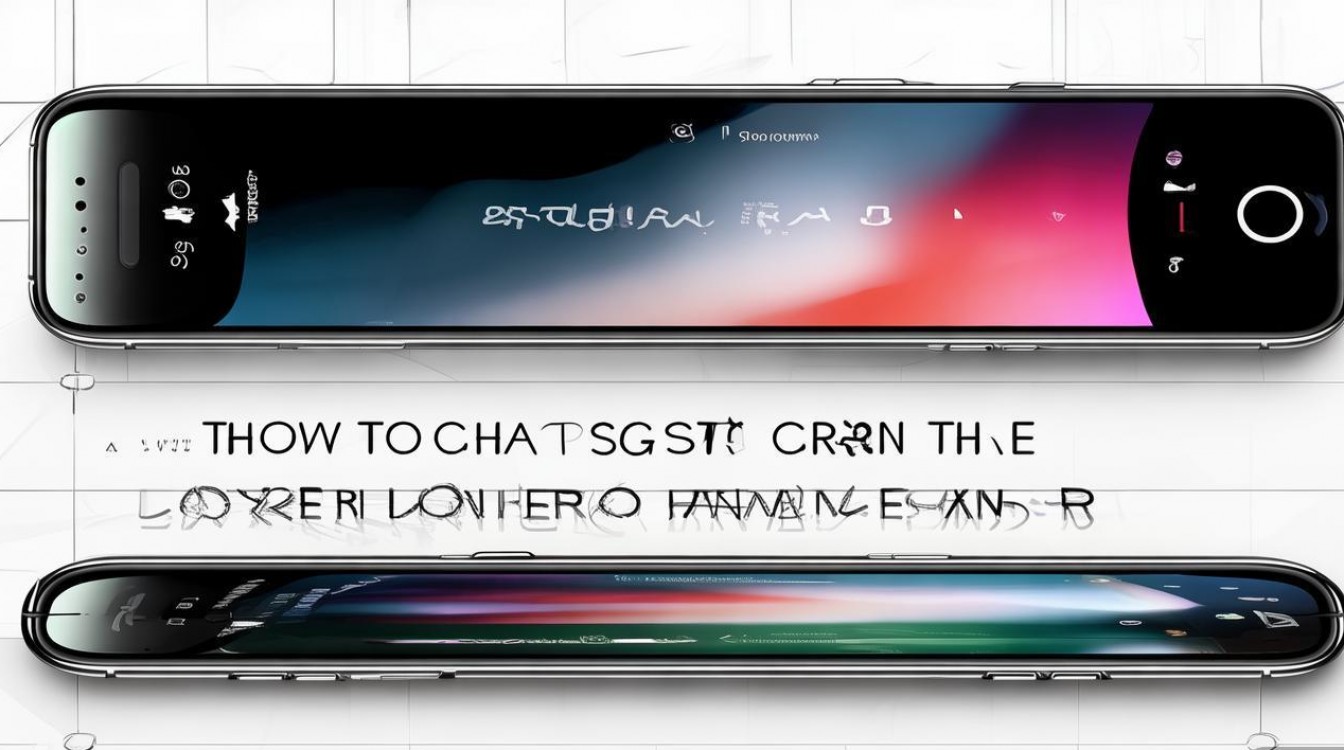
Q2:通过恢复模式重置手机后,如何找回被清除的数据?
A:若此前已通过iCloud或电脑(iTunes/Finder)备份过数据,在设备激活过程中,登录Apple ID后选择“从iCloud备份恢复”或“从电脑备份恢复”,即可还原照片、通讯录、应用数据等,若从未备份,数据将无法找回,建议后续定期开启“iCloud云备份”或手动备份至电脑,避免数据丢失。
版权声明:本文由环云手机汇 - 聚焦全球新机与行业动态!发布,如需转载请注明出处。





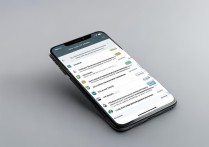






 冀ICP备2021017634号-5
冀ICP备2021017634号-5
 冀公网安备13062802000102号
冀公网安备13062802000102号